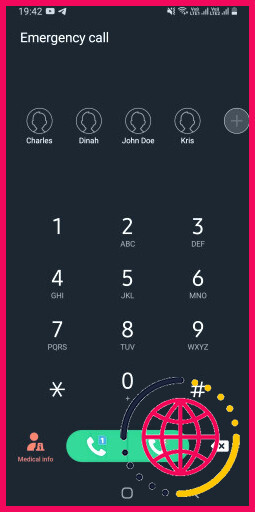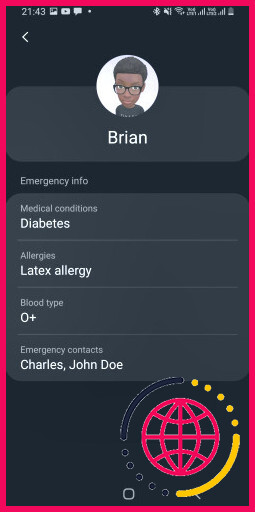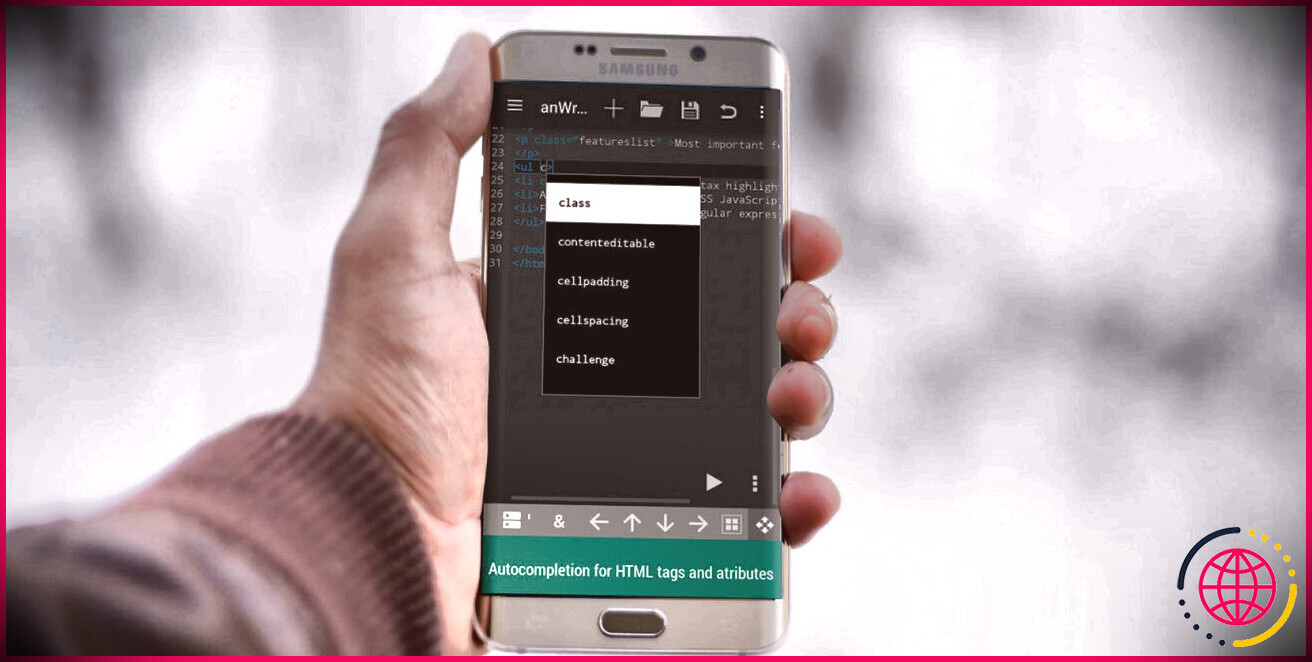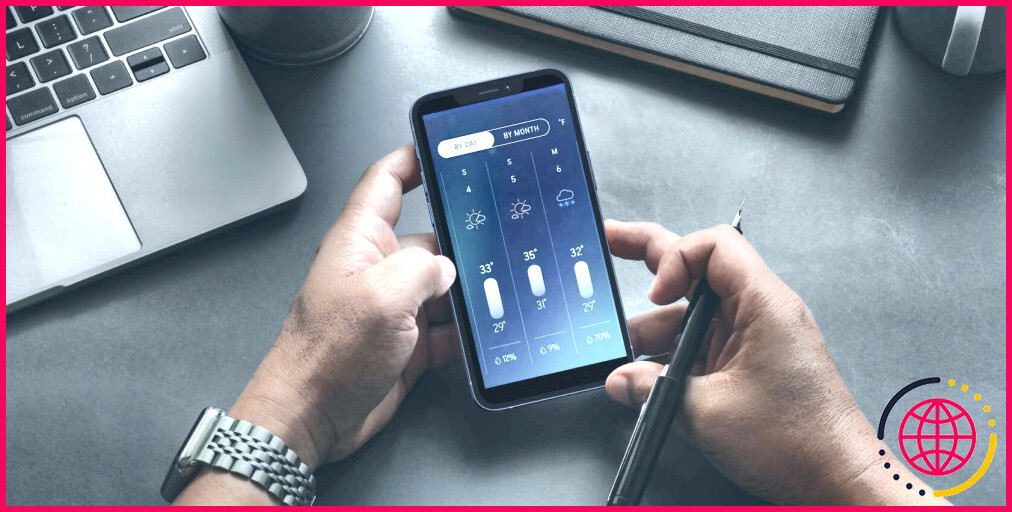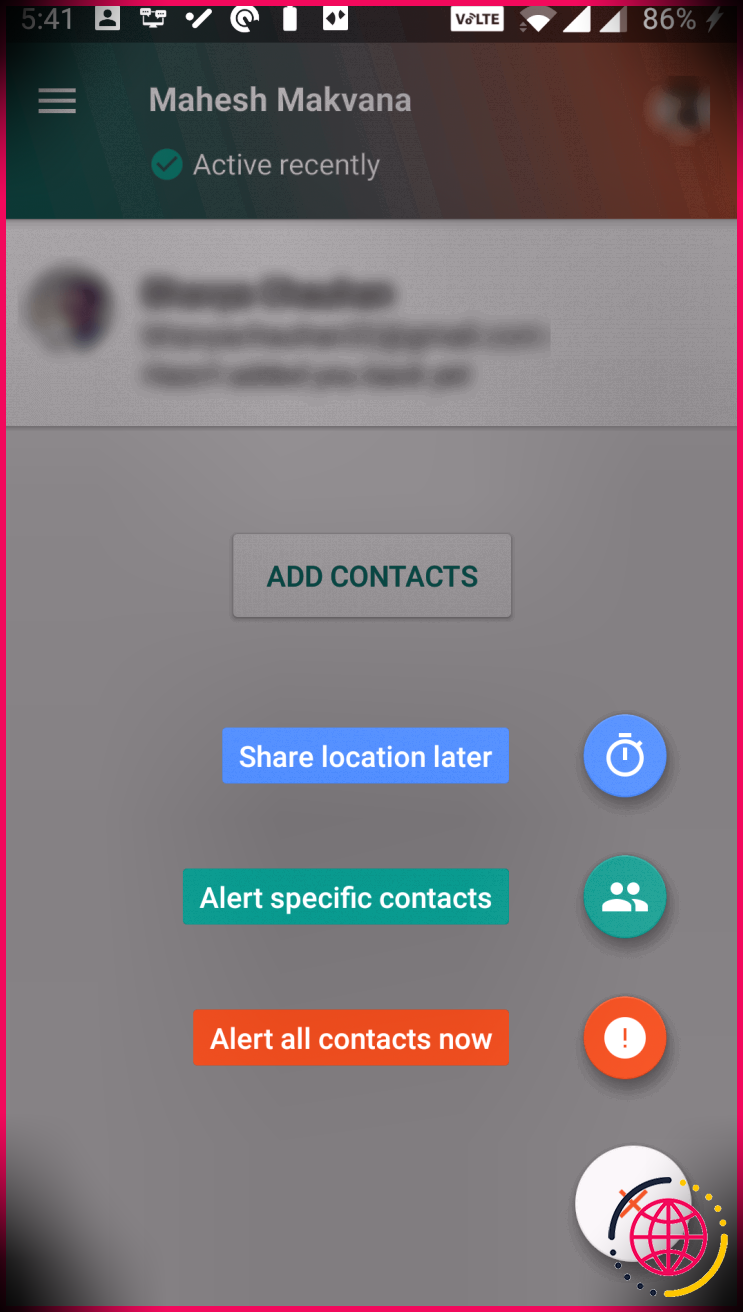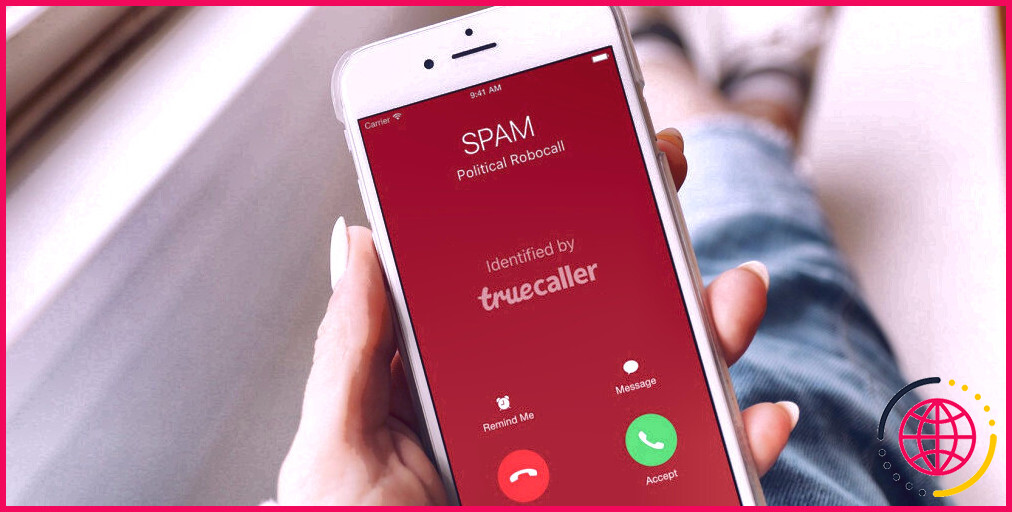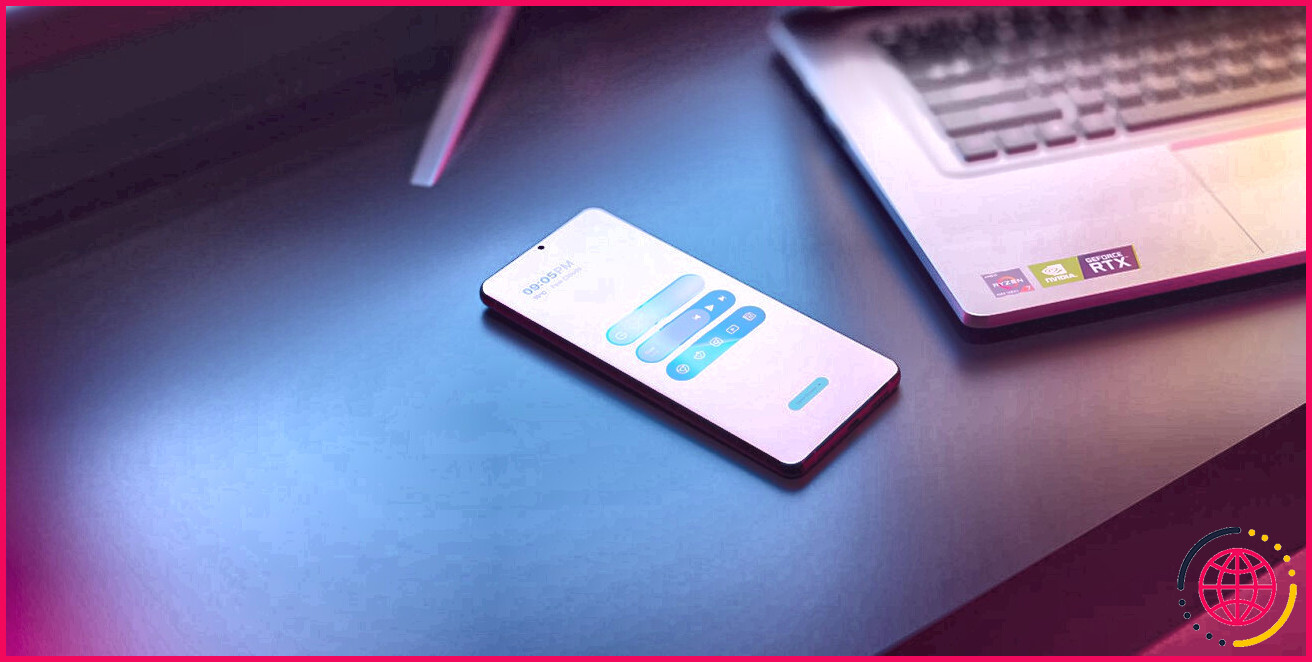Comment configurer les contacts d’urgence sur votre téléphone Samsung Galaxy.
Outre les nombreux avantages de la possession d’un smartphone en termes d’efficacité et de divertissement à domicile, votre outil peut également vous sauver la vie, grâce aux fonctions d’urgence intégrées à tous les appareils intelligents contemporains.
Parmi ces fonctions, citons les appels d’urgence et la possibilité de consulter facilement vos données médicales. Sur les appareils Samsung Galaxy, vous pouvez créer une liste de contacts d’urgence à laquelle les gens peuvent accéder sans déverrouiller votre téléphone au cas où vous seriez handicapé. Voici exactement comment vous pouvez configurer la prise de contact d’urgence sur votre gadget Samsung Galaxy.
Comment ajouter des contacts d’urgence
Les appels d’urgence doivent provenir de votre liste de contacts existants. Avant de les configurer, assurez-vous d’avoir conservé les numéros que vous souhaitez inclure, puis respectez les actions suivantes :
- Ouvrez Contacts sur votre téléphone Samsung et touchez également la photo de votre compte.
- Faites défiler vers le bas jusqu’au Détails de l’urgence section ainsi que le robinet Contact d’urgence.
- Touchez le symbole de modification en haut à droite.
- Tapez sur Ajouter un membre et sélectionnez tous les individus de votre liste de contrôle avec lesquels vous voulez être votre contact d’urgence, après quoi touchez… Terminé.
- Sauvegardez les participants choisis. Ces contacts viendront lorsque quelqu’un souhaitera appeler un numéro de situation d’urgence sans déverrouiller votre téléphone.
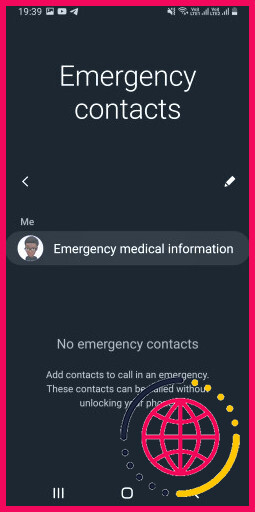
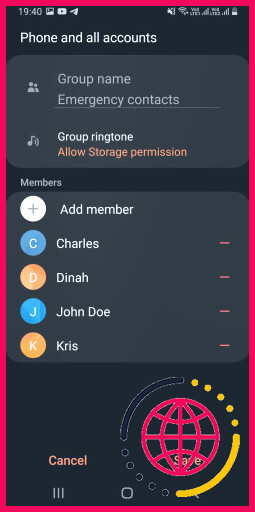
Alternativement, vous pouvez commencer à créer une liste de contacts d’urgence à partir de votre écran de verrouillage en adhérant à ces étapes :
- Faites glisser le Téléphone l’icône de l’application et aussi le robinet Appel téléphonique d’urgence.
- Tapez sur le + pour commencer à inclure votre prise de contact en cas d’urgence.
- Déverrouillez votre téléphone lorsqu’il est déclenché pour le faire et ensuite, procédez aux étapes quatre et cinq à partir de ce qui précède sur la façon exacte d’inclure le contact d’urgence.
Comment ajouter vos informations médicales
En plus de conserver votre get in touches de situation d’urgence, vous pouvez également conserver vos informations médicales qui peuvent être rapidement accessibles dans les scénarios d’urgence. Ces 2 attributs importants sont liés entre eux. Pour ajouter vos informations médicales, procédez comme suit :
- Ouvrez le Contacts app et appuyez sur la photo de votre compte.
- Faites défiler vers le bas jusqu’au Informations sur les urgences section et robinet Détails médicaux respectées par Confirmez après avoir examiné la note qui s’affiche.
- Appuyez sur le symbole d’édition en tête à droite et après cela, complétez toutes les informations nécessaires dans les champs prévus : Problèmes médicaux, Allergies, Médicaments actuels, Groupe sanguin, ainsi que toute sorte d’informations diverses qui pourraient être nécessaires.
- Tapez Sauvegarder. Vos détails cliniques seront proposés sur votre écran d’appel d’urgence. Il suffit de toucher le bouton Détails médicaux près du coin inférieur gauche de l’interface d’appel téléphonique en situation d’urgence pour le faire apparaître.
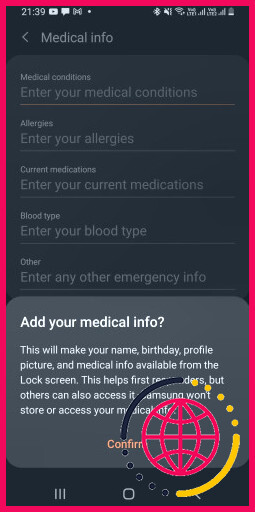
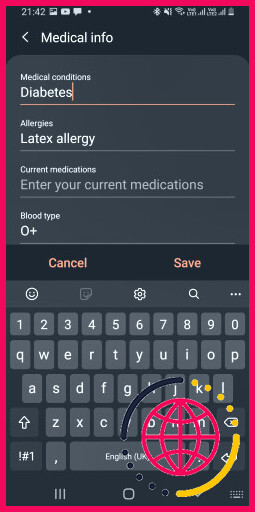
Vos contacts en situation d’urgence et vos détails cliniques seront également disponibles lorsque vous activerez le paramètre d’urgence sur votre téléphone. Le paramètre de situation d’urgence sur les téléphones Samsung fonctionne en prolongeant la durée de vie de la batterie ainsi qu’en vous permettant d’accéder à des fonctions importantes lorsque vous êtes en difficulté.
Préparez constamment vos informations d’urgence
Les premiers intervenants dans les situations d’urgence ont besoin de toutes les informations qu’ils peuvent obtenir pour garantir un résultat favorable. La mise en place de contacts d’urgence suggère que l’on puisse parler à vos proches dès que possible.
Les informations médicales peuvent également aider vos assistants à faire des choix judicieux sans avoir à s’inquiéter d’éventuelles complications. De même, vous pouvez utiliser ces informations pour aider quelqu’un d’autre au cas où vous répondriez à une urgence.
Comment configurer des contacts d’urgence sur mon Samsung Galaxy ?
Définition des contacts d’urgence sur Android
- Sélectionnez l’onglet « Groupes ».
- Sélectionnez « ICE – Contacts d’urgence ».
- Utilisez l’icône à droite de « Rechercher des contacts » (un signe plus) pour ajouter un contact d’urgence.
- Sélectionnez ou ajoutez un nouveau contact au groupe.
Comment ajouter mes contacts d’urgence ?
Appuyez sur Contacts d’urgence. Ajouter un contact et choisissez le contact existant que vous souhaitez ajouter.
- Sur votre téléphone, ouvrez l’application Paramètres.
- Appuyez sur Afficher.
- Sous « Verrouiller l’affichage », appuyez sur Verrouiller l’écran. Ajouter du texte sur l’écran de verrouillage.
- Entrez votre message, comme des informations qui aideraient quelqu’un à rendre votre téléphone si vous le perdiez.
- Appuyez sur Enregistrer.
Comment ajouter des contacts d’urgence à mon écran de verrouillage Samsung ?
Android vous permet de mettre n’importe quel message sur votre écran de verrouillage :
- Commencez par ouvrir l’application « Paramètres ».
- Appuyez sur « Sécurité et localisation ».
- À côté de « Verrouillage de l’écran », appuyez sur « Paramètres ».
- Appuyez sur « Message de l’écran de verrouillage ».
- Entrez les informations que vous souhaitez afficher, telles que votre principal contact d’urgence et toute condition médicale, puis appuyez sur « Enregistrer ».
Comment ajouter des contacts d’urgence à mon Samsung Galaxy s7 ?
Jusqu’à 4 contacts d’urgence peuvent être enregistrés sur l’appareil.
- Depuis un écran d’accueil, balayez vers le haut depuis le centre de l’écran pour accéder à l’écran des applications.
- Naviguer:
- Appuyez sur le.
- Robinet.
- Pour continuer, passez en revue les conditions générales, puis sélectionnez (cochez) l’option d’accord et appuyez sur.
- Dans le message « Créer un contact d’urgence », appuyez sur.